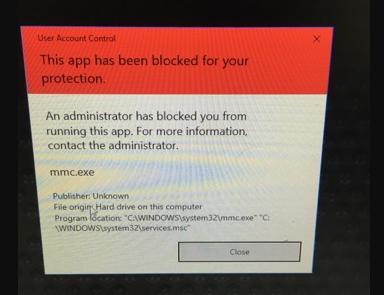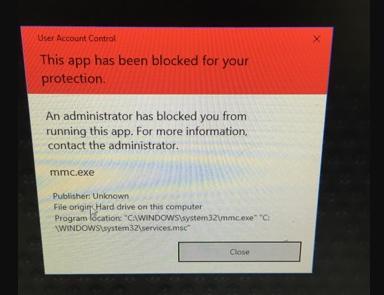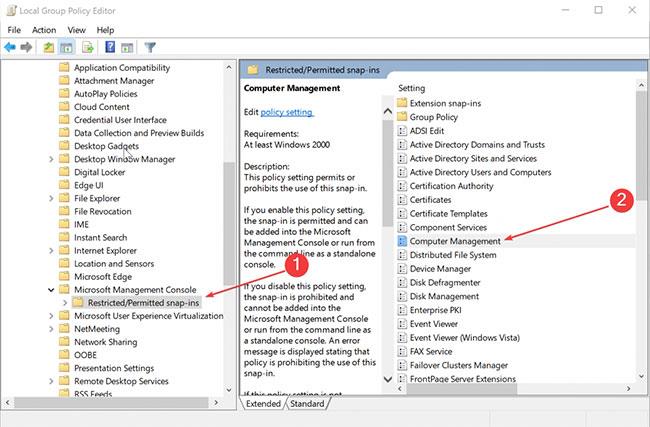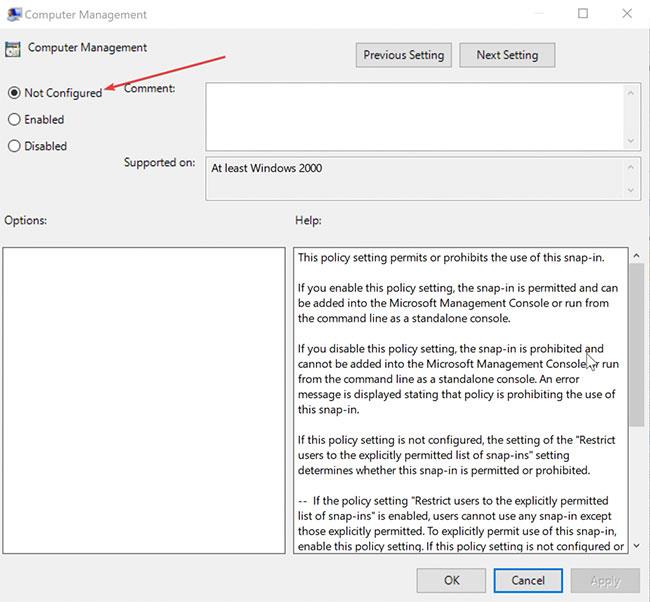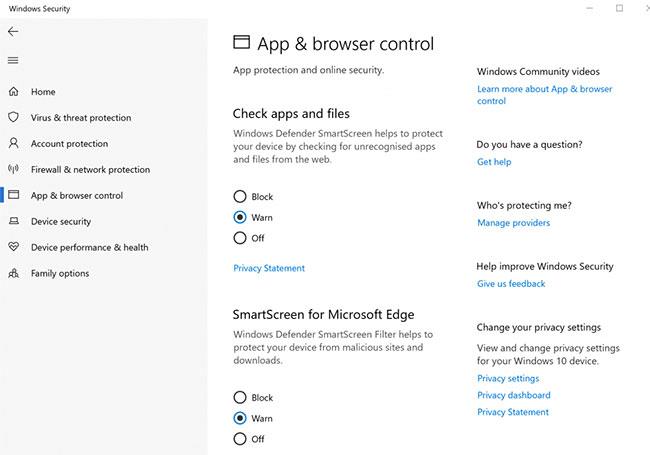Þú gætir rekist á villuna „Mmc.exe læst til varnar“ á Windows 10 þegar þú reynir að keyra tölvustjórnun. Ekki hafa áhyggjur, þetta er ekki of stórt mál og hægt er að meðhöndla það með örfáum klippum á stillingunum.
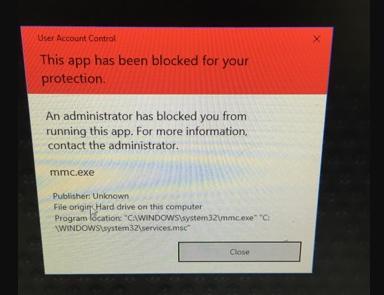
Villuboðin „Mmc.exe læst til varnar“ á Windows 10
Aðferð 1: Virkja tölvustjórnun í hópstefnu
Villan „Mmc.exe læst til varnar“ gæti stafað af hópstefnustillingum og til að laga hana þarftu að gera nokkrar breytingar á eftirfarandi hátt:
1. Opnaðu Run svargluggann með því að ýta á Windows+ takkann R.
2. Sláðu inn mmc og ýttu á Enter. Þetta skref mun ræsa Local Group Policy Editor gluggann .
3. Á listanum yfir valmöguleika til vinstri smellirðu á Notandastillingar > Stjórnunarsniðmát > Windows íhlutir > Microsoft stjórnborð > Takmörkuð/heimil snap-ins .
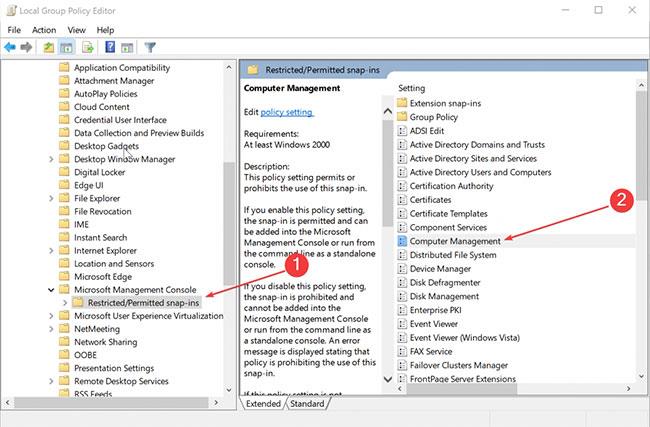
Hægri smelltu á Computer Management
4. Í hægra spjaldinu, hægrismelltu á Computer Management og veldu Edit.
5. Veldu Ekki stillt eða Virkt.
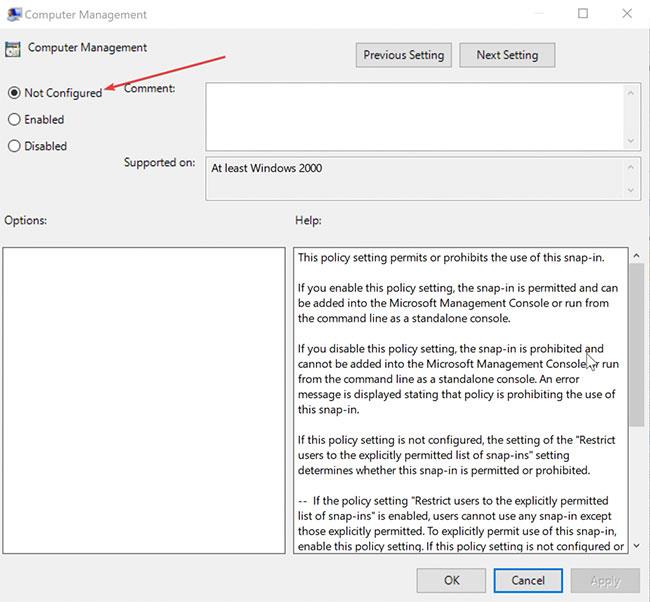
Veldu Ekki stillt eða Virkt
6. Smelltu á OK.
7. Lokaðu næst Local Group Policy Editor .
Endurræstu tölvuna þína og þú munt sjá villuna „Mmc.exe læst til varnar“ í Windows 10 hefur verið leyst.
Aðferð 2: Slökktu á SmartScreen
Það eru miklar líkur á því að tölvustjórnun sé læst af SmartScreen. Til að laga villuna „Mmc.exe læst til varnar“ skaltu slökkva á SmartScreen og sjá hvort það virkar. Svona:
1. Ræstu Windows öryggismiðstöð . Þú getur gert þetta einfaldlega með því að smella á lóðrétta skjöldartáknið vinstra megin á verkefnastikunni.
2. Smelltu á App & browser control af listanum yfir valkosti til vinstri.

Smelltu á App & vafrastjórnun
3. Veldu Slökkt stillinguna fyrir Windows Defender SmartScreen sem á við um hvern þátt, svo sem Athugaðu öpp og skrár, SmartScreen fyrir Microsoft Edge og SmartScreen fyrir Microsoft Store öpp .
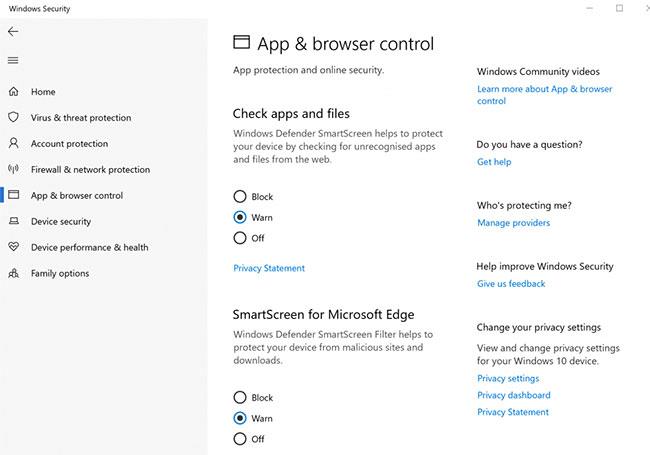
Veldu Off stillinguna fyrir Windows Defender SmartScreen
4. Það verður viðvörun um að tækið gæti verið í hættu þegar þú slekkur á SmartScreen vörninni. Ef þú vilt laga villur verður þú að vera tilbúinn að taka áhættu.
5. Samþykkja allar staðfestingarreitir sem birtast.
Öllum aðgerðum er lokið. Hins vegar, ef tölvan er notuð af öðrum notanda sem einnig hefur stjórnandaréttindi, verður þú að tryggja að reikningurinn hafi tölvustjórnun virkt í Group Policy (fylgdu aðferð 1).